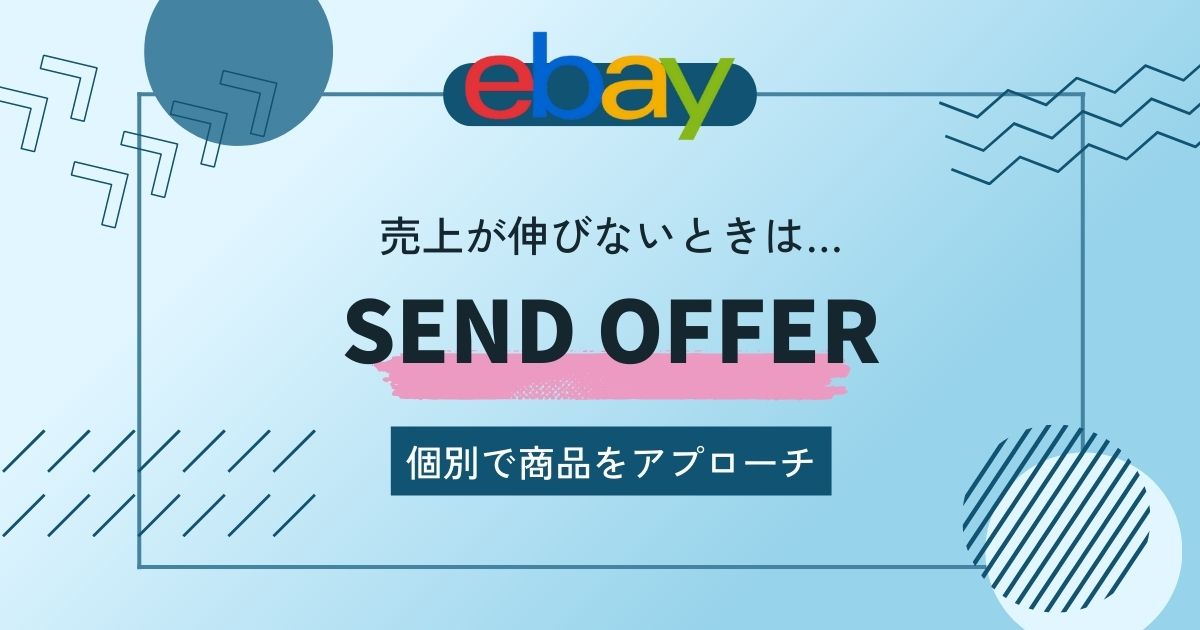
eBay輸出では売上が好調なときもあれば、不調なときもあります。
好調なときは問題ないのですが、eBayの売れ行きが悪いと落ち込みますよね。

eBayでは、販売戦略の自由度が高いので
セールやクーポンを駆使することもできるのが面白いです。
eBayで商品が売れないときは、『Send Offer』を利用しましょう。
eBayでは色んなマーケティングツールがあるため、商品が売れないときの施策は豊富にあります。
商品がなかなか売れないときの打開策になるので、ぜひ使い方を覚えておきましょう。
- Send Offerについて
- Send Offerの送り方
- Send Offerを送るときの注意点
それでは順番に解説していきます。
Contents
Send Offerについて

eBayのSend Offerとは、自分の販売している商品に個別でオファーを送信することができます。
ウォッチをつけて自分の商品をマークしているバイヤー(購入者)に、個別オファーを送れるため期待値が高い人にアプローチできます。
バイヤー(購入者)が値引き交渉をしてくることが多々ありますが、セラー(販売者)からも同じことができるんです。

バイヤー(購入者)に値下げするよ!ってメールを
eBayのシステムから送ることができるんです。
eBayではセールやクーポンなどの販促方法もありますが、Send Offerも合わせて使うと効果的です。
平日の売れ行きが悪い場合だけ、Send Offerを活用するなど計画的に利用していきましょう。
Send Offerを送る方法
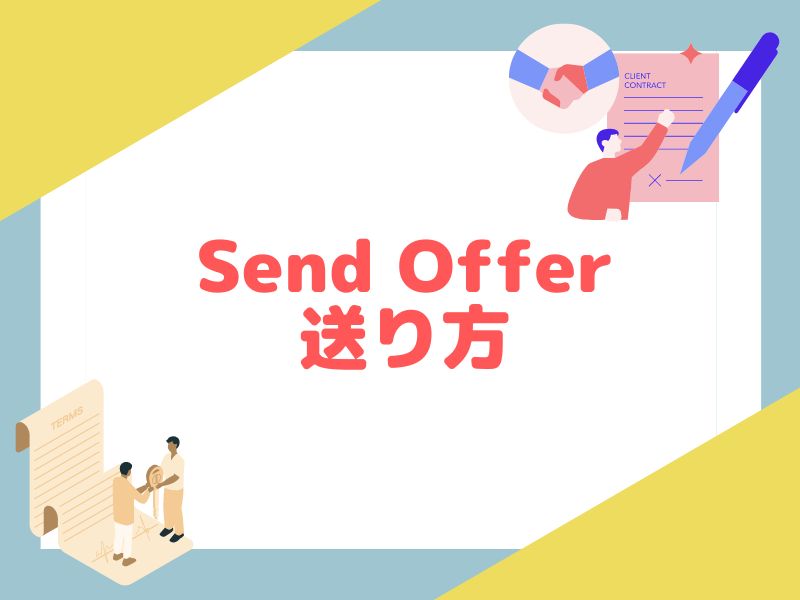
それでは実際にeBayのSend Offerを利用する方法を解説します。
そんなに難しくないので、1回利用すればある程度操作方法は慣れると思います。
まずは、Sellar Hubに進みましょう。
Sellar Hub→Listingをクリックしましょう。
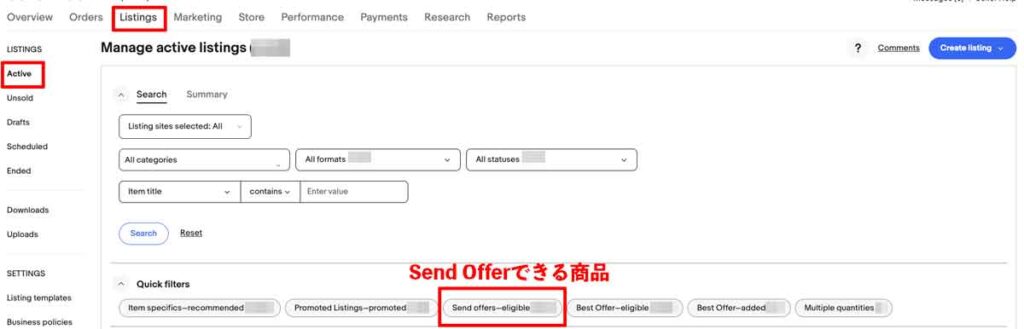
このページでは、全てのActive商品を見ることができます。

Active商品とは、自分が出品している商品のことです。
上の画像にある「Send offers eligible」をクリックしましょう。
これをクリックすることで、自分の出品商品のなかでSend Offerを送れる商品だけに絞り込むことができます。
Send Offerできる商品は、eBayで自動的に決定されます。
ウォッチがついていても送れない商品もあります。
必ず確認するようにしましょう。
Send Offerは、1個ずつ送ることもできるし一括で送ることもできます。
Send Offerを1つずつ送る方法
先ほどの方法で、Send Offerできる商品を絞り込みましょう。

赤枠の部分に「Send Offer」というリンクがあります。
eBayでSend Offerを送りたい商品にカーソルを合わせてクリックしましょう。
Send Offerをクリックすると、ポップアップが表示されます。
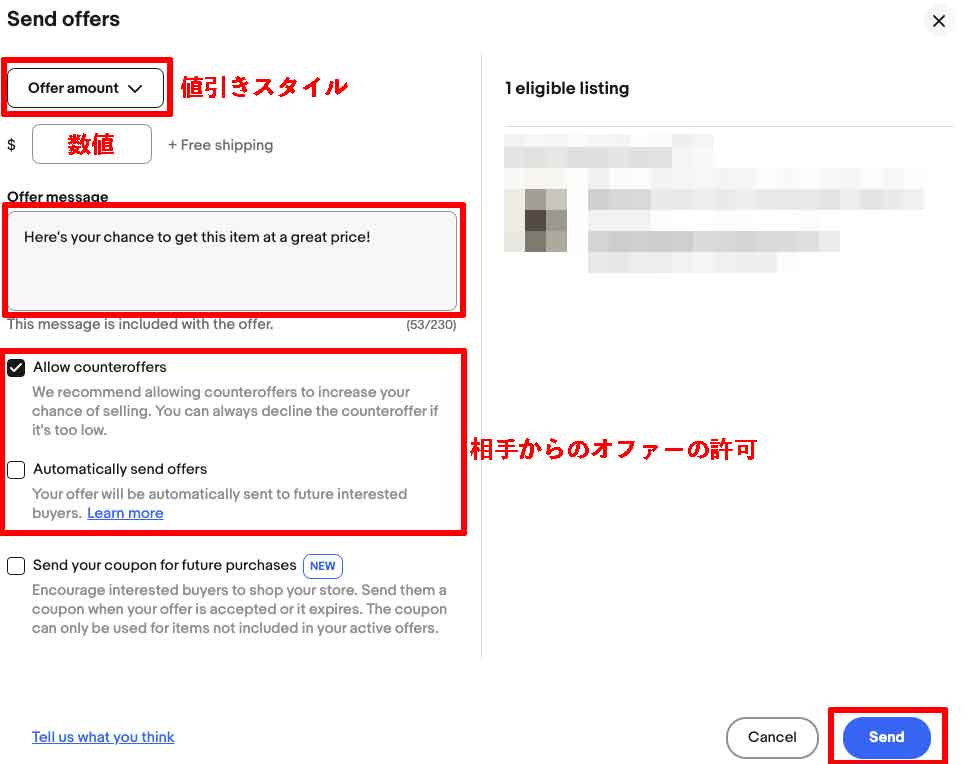
Send Offerについて詳細を説明します。
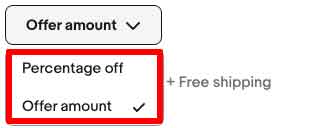
Send Offerで送るスタイルを決めましょう。
- Percentage off:パーセントオフでオファーを送信する。(5%以上)
- Offer amount:指定した金額でオファーを送信する。
この選択は間違えやすいので注意しましょう。

50ドル値引きしようと思ってたのに50%OFFになっていたって展開も。。
必ず送信前にダブルチェックをしましょう。
次は、バイヤーに送るメッセージを決めましょう。
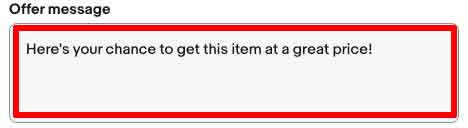
バイヤーに送るメッセージは自由に決めることができます。
デフォルトでも設定されているので、デフォルトか自由に設定して特別なオファーを演出しましょう。
次はSend Offerの設定をします。
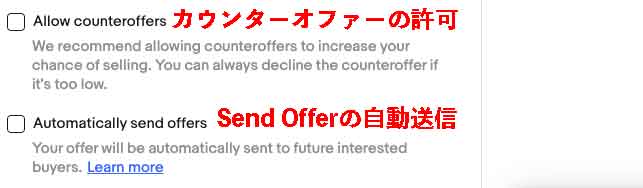
- Allow Counteroffers:Send Offerに対して、バイヤー(購入者)がカウンターオファーをすることができます。
- Automatically send offers:設定することで、興味のあるバイヤー(購入者)にSend Offerが自動で送信されるようになります。
Send Offerで購入してくれた方に、クーポンを発行することもできます。
購入してくれた方のため、購買意欲が高くリピーターに繋がります。
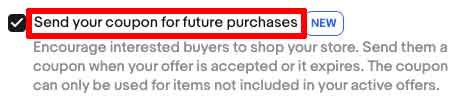
チェックを入れることで、設定したクーポンをバイヤー(購入者)に送れます。
全ての設定が完了したら、「Send」をクリックすると送信完了になります。
一括で複数のSend Offerを送る方法
Send Offerは一括で送ることも可能です。
1つの商品で送るよりも、複数の商品で送った方が効果も高いです。
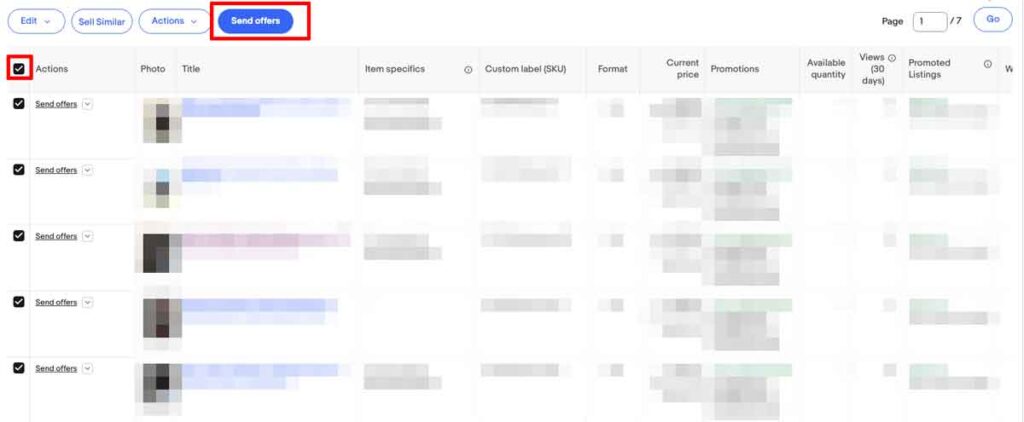
赤枠のところにチェックを入れることで、全ての商品にチェックをすることができます。
Send Offerを送りたい商品を選んだら、青色の「Send Offer」をクリックします。
クリックすると、ポップアップが開きます。
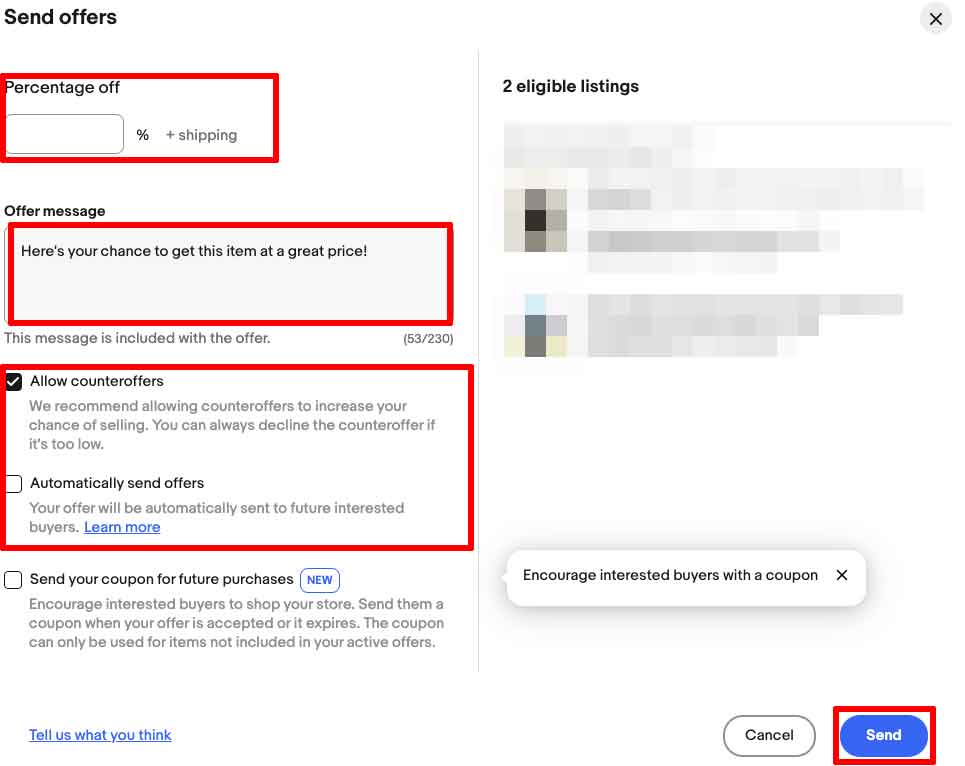
設定項目は個別で送る方法と変わりませんが、%でのみ設定できます。
割引金額を指定してのSend Offerは個別で送るしか方法はありません。
その他の設定は、個別で送る方法と変わりません。
最後に「Send」を送ることで、Send Offerを送信することができます。
Send Offerを送るときの注意点

Send Offerを送るときの注意点を解説します。
- 金額やパーセントの確認
- 送ったオファーは2日間有効になる
Send Offerを送るときは、金額やパーセントは必ず確認しましょう。
送り間違えをして、100ドルの商品を5ドルでオファーしてしまったなど起きてしまいます。
この送ったオファーは2日間有効になるため、間違えた価格を入力した場合は変更ができません。
有効期限が過ぎるまで、バイヤー(購入者)は購入できてしまうので何度も確認してSend Offerを使うようにしましょう。
売上増加のためにSend Offerを使おう!

eBayのSend Offerは、手軽で便利に見込みのある顧客にオファーを仕掛けることができます。
売上が低くなったからなど、ネガティブなときに使用するイメージもありますが本来は逆です。
セールと同じように、セール期間でないときはライバルが多い商品などはどんどんSend Offerを送信しましょう。
そうすることであなたの商品は売れやすくなり、ライバルと価格で差別化ができます。
↓こちらはWebマーケティングのほうのブログ
http://f3rd.co.jp/Solo-Marketing/
eBayのSend Offerの機能をうまく使って売上を増加させていきましょう!


















